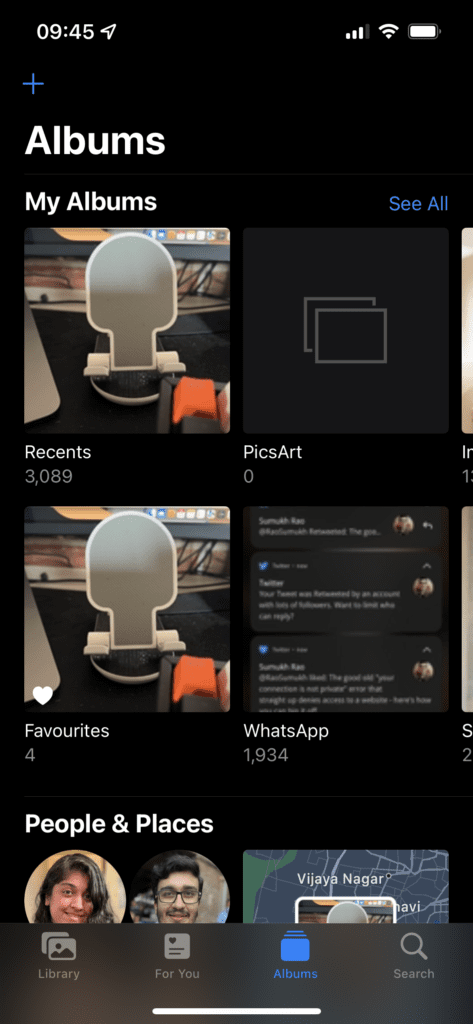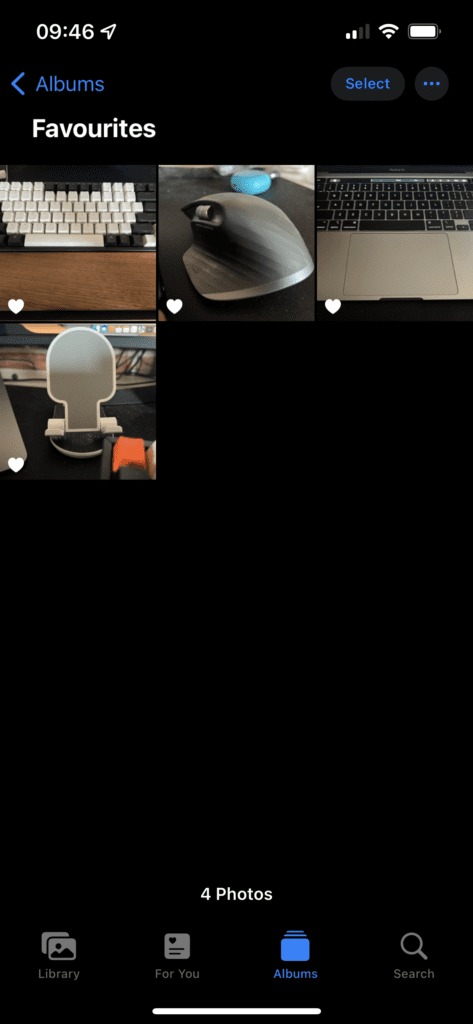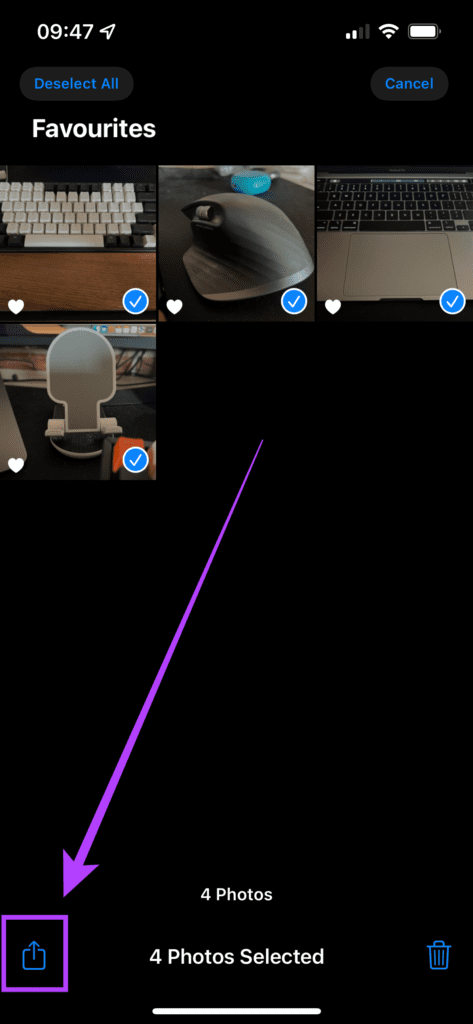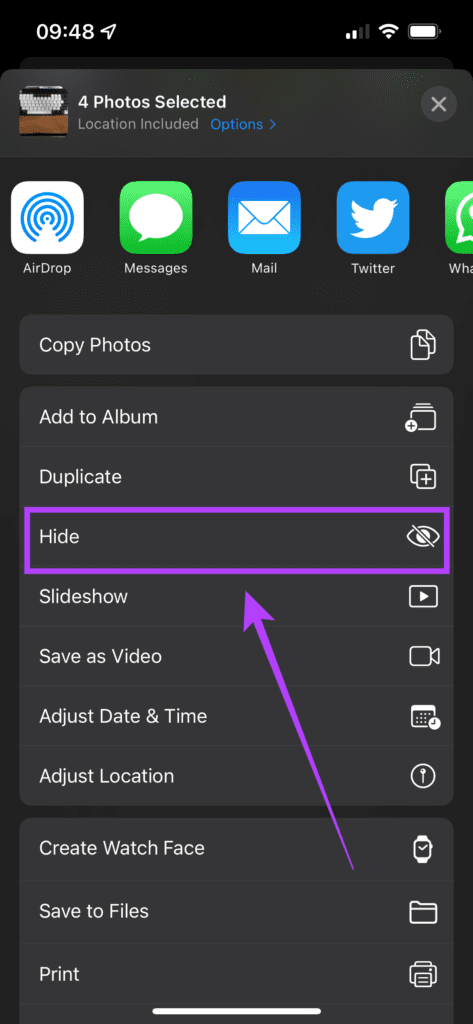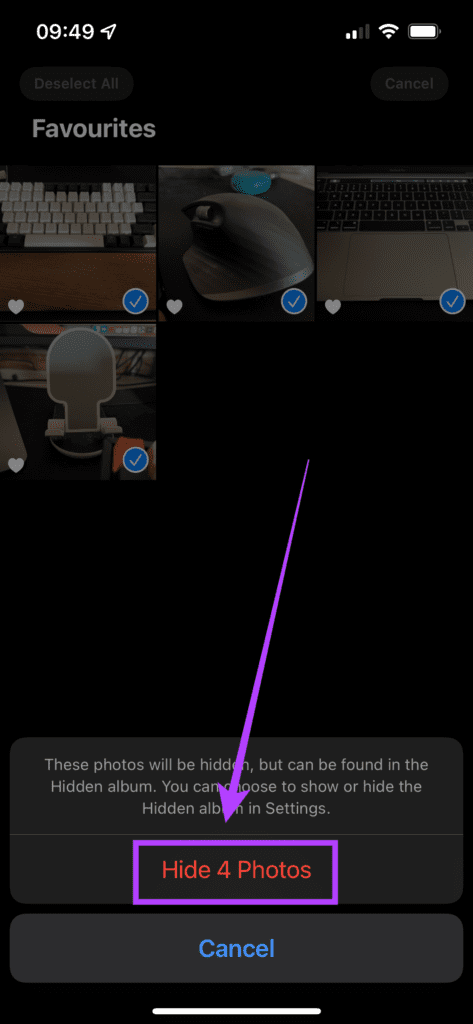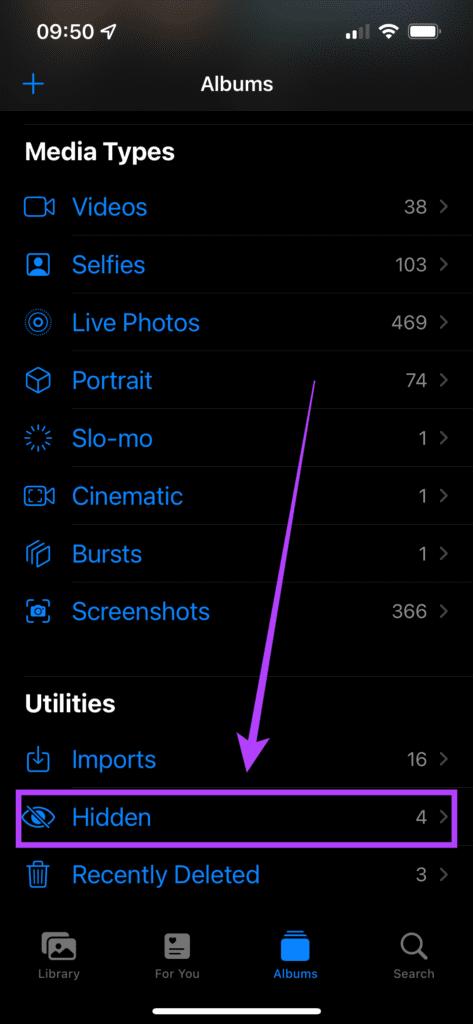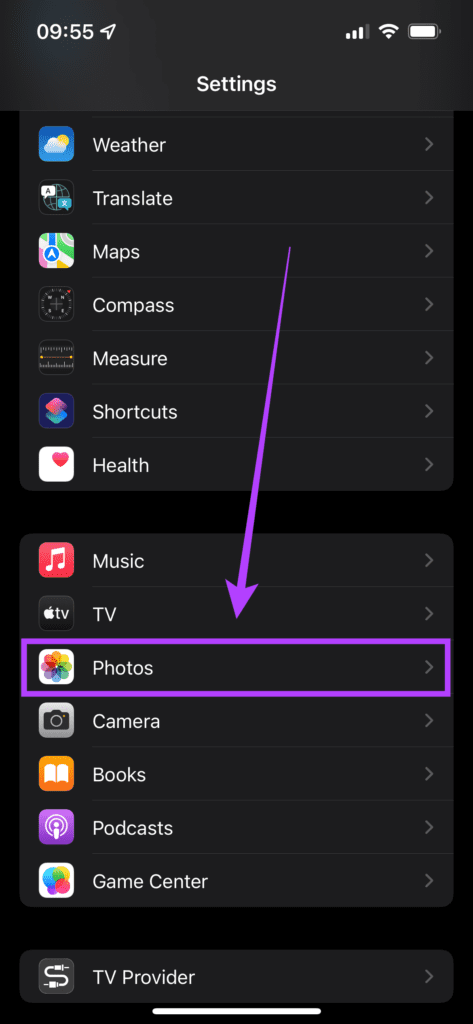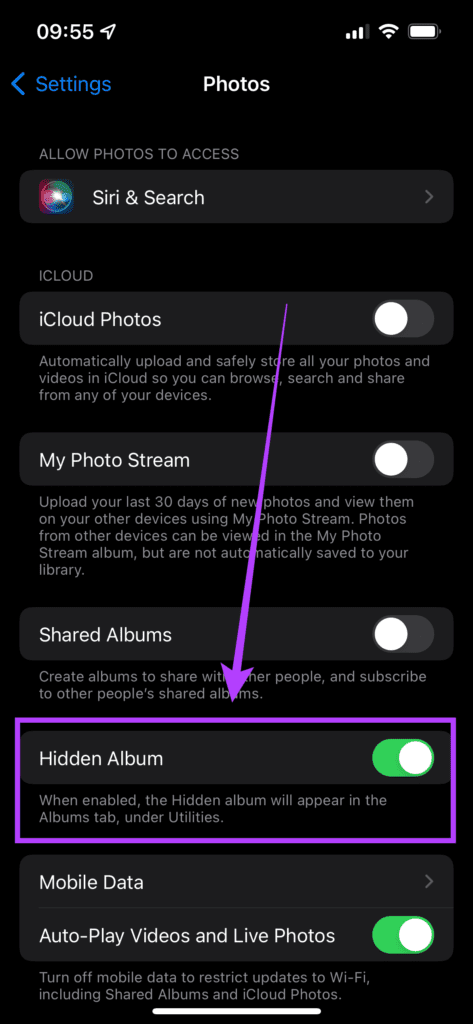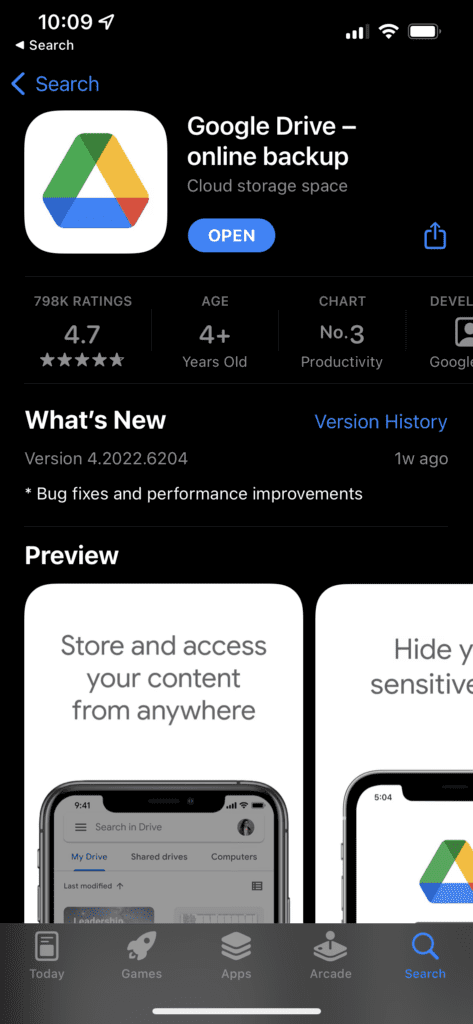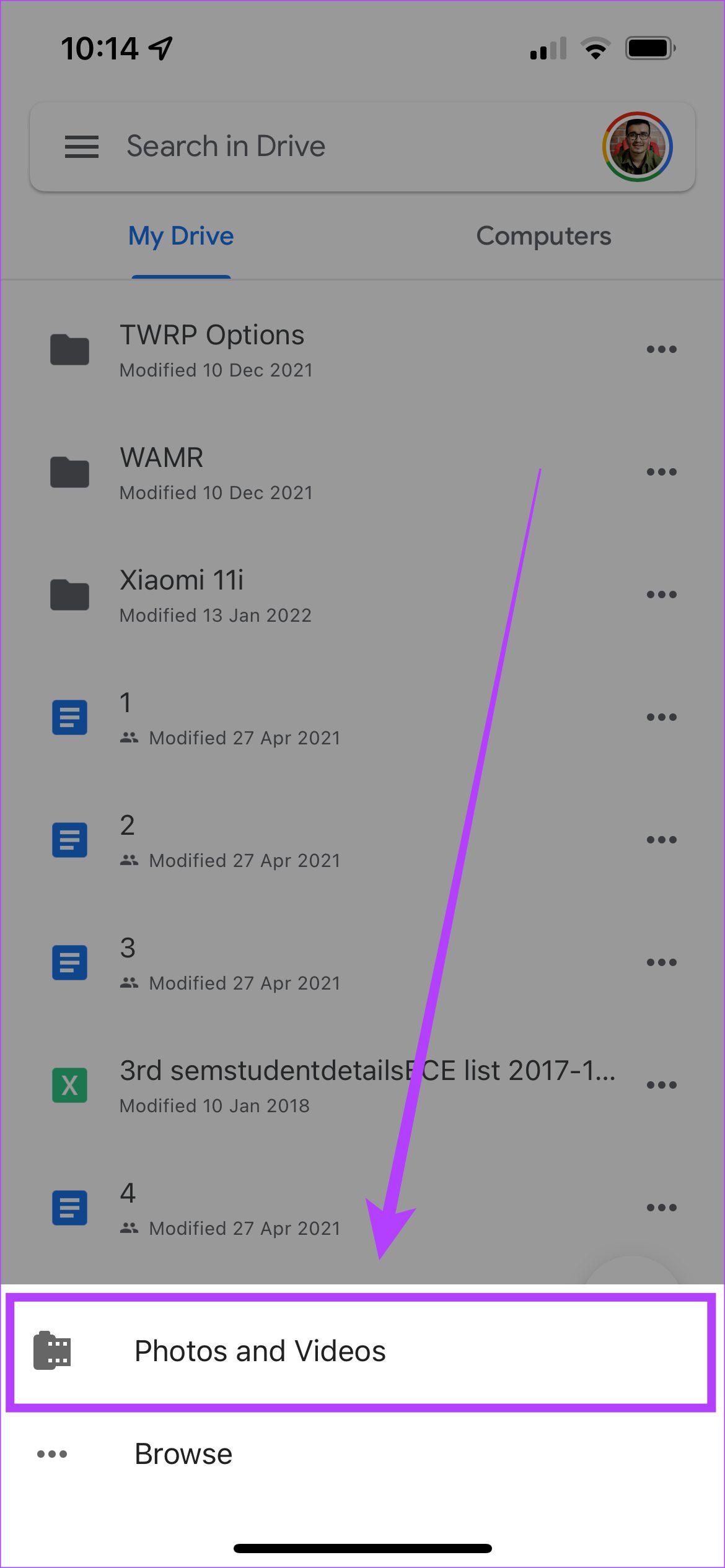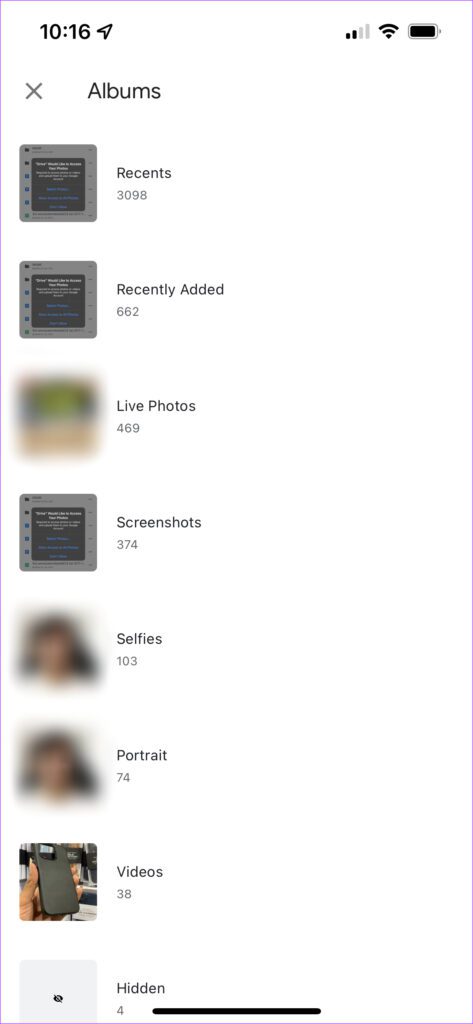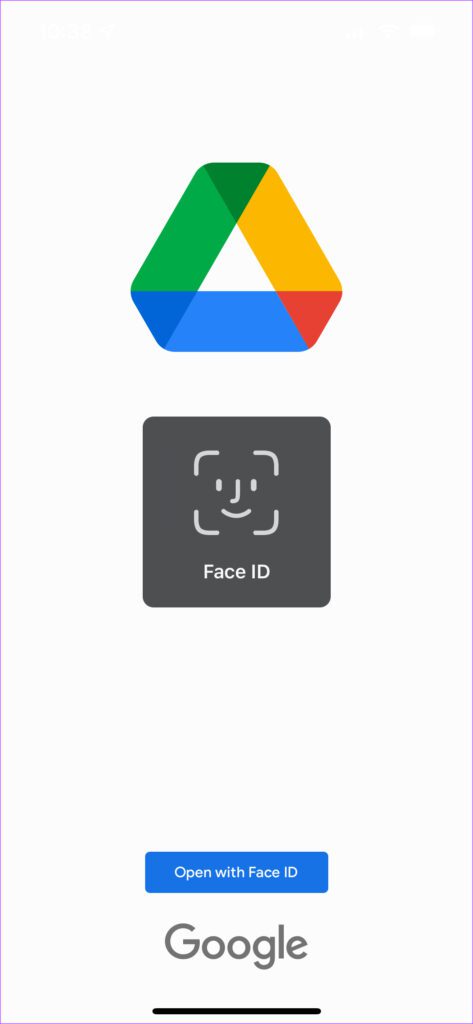Apple continue de s’« inspirer » d’Android pour ajouter de nouvelles fonctionnalités dans iOS. La bibliothèque d’applications dans iOS est l’une de ces additions récentes. Il apporte la possibilité d’ajouter des widgets sur l’écran d’accueil. Les utilisateurs continuent d’attendre un moyen simple de masquer des photos et des vidéos sur iPhone.
Si vous avez des photos et des vidéos sensibles sur votre iPhone, vous devrez trouver les moyens de les masquer. L’application Photos sur iOS offre l’option native de masquer les photos et les vidéos. Mais ils sont visibles dans un dossier appelé Caché et n’importe qui peut l’ouvrir.
Il existe plusieurs façons de masquer des photos et des vidéos sur iPhone. Bien que les solutions de contournement existent, nous devons attendre qu’Apple propose une option native pour protéger vos médias par mot de passe.
Masquage de médias à l’aide de l’application Photos
La galerie par défaut sur un iPhone est l’application Photos. L’application Photos affiche toutes les photos et vidéos, y compris les images téléchargées, les fichiers multimédias reçus via des services de messagerie tels que WhatsApp, les captures d’écran, les enregistrements d’écran, etc.
Par conséquent, masquer vos médias depuis l’application Photos elle-même est la méthode la plus pratique. Voici comment vous pouvez le faire.
Étape 1: Ouvrez l’application « Photos » sur votre iPhone.
Étape 2: Appuyez sur l’album contenant les photos et vidéos que vous souhaitez masquer.
Étape 3: Maintenant, appuyez sur le bouton « Sélectionner » dans le coin supérieur droit de l’écran. Sélectionnez toutes les photos et vidéos que vous souhaitez masquer.
Étape 4: Après avoir sélectionné les fichiers, appuyez sur l’icône « Partager » dans le coin inférieur gauche de l’écran.
Étape 5 : Faites défiler vers le bas jusqu’à ce que vous trouviez l’option « Masquer » et sélectionnez-la.
Étape 6 : Vous verrez maintenant une invite vous demandant si vous souhaitez masquer le média. Sélectionnez « Masquer les photos ». L’application Photos masquera tous ces fichiers.
La plus grande mise en garde est que lorsque vous faites défiler vers le bas dans l’application Photos, vous verrez une option intitulée « Masqué » sous « Utilitaires ». En tapant dessus, vous découvrirez toutes les photos que vous avez cachées plus tôt. Cela bat le but de cacher des photos et des vidéos.
Heureusement, il existe une solution de contournement simple pour masquer le dossier « Caché » lui-même.
Comment masquer le dossier « caché » dans l’application Photos
Étape 1: Ouvrez l’application « Paramètres » sur votre iPhone. Faites défiler vers le bas et appuyez sur l’option « Photos ».
Étape 2: Appuyez sur la bascule à côté de « Album caché » pour le désactiver. Cela empêchera le dossier « Caché » d’apparaître dans l’application Photos.
Désormais, vos photos et vidéos masquées ne sont plus accessibles directement depuis l’application Photos. Lorsque vous souhaitez accéder au média caché, revenez à l’application « Paramètres », accédez à « Photos » et réactivez l’interrupteur « Album caché ». Vous verrez à nouveau le dossier « Caché » dans l’application Photos. N’oubliez pas de le désactiver une fois de plus après avoir visionné le média.
Masquage de médias à l’aide de l’application Google Drive
Si vous pensez qu’il est trop facile pour quelqu’un d’autre d’accéder à vos médias cachés via cette méthode, il existe une autre solution de contournement que vous pouvez utiliser via une application tierce. L’application que nous utilisons est Google Drive. Bien qu’il existe plusieurs applications tierces pour masquer des photos et des vidéos, la plupart d’entre elles affichent des publicités. Voici comment vous pouvez masquer des photos et des vidéos sur votre iPhone de manière plus sécurisée à l’aide d’un mot de passe ou d’un identifiant de visage.
Étape 1: Si vous ne l’avez pas déjà, installez le Google Drive app sur votre iPhone via l’App Store.
Étape 2: Connectez-vous avec votre compte Google sur l’application. Conseil : Vous pouvez créer un nouveau compte dans lequel vous ne souhaitez stocker que vos photos et vidéos sensibles.
Étape 3: Une fois que vous êtes connecté avec votre compte, appuyez sur l’icône « Plus » dans le coin inférieur droit et sélectionnez « Télécharger ».
Étape 4: Ensuite, choisissez l’option « Photos et vidéos ».
Vous verrez maintenant une liste de tous vos albums. Sélectionnez l’album approprié et téléchargez toutes les photos et vidéos que vous souhaitez masquer.
Étape 5 : Après avoir téléchargé les médias, vous pouvez choisir de les enregistrer hors ligne pour les situations où vous n’avez pas accès à Internet. Vous pouvez appuyer longuement sur l’un des fichiers pour le sélectionner et appuyer sur l’icône « Sélectionner tout » en haut. Ou sélectionnez manuellement chaque fichier et appuyez sur les trois points dans le coin supérieur droit et sélectionnez « Rendre disponible hors ligne ».
Étape 6 : Vient maintenant la partie principale. Pour masquer les photos et les vidéos et empêcher les autres d’accéder à l’application Google Drive, appuyez sur le menu hamburger dans le coin supérieur gauche et accédez à « Paramètres ».
Étape 7 : Sélectionnez « Écran de confidentialité » et activez-le. Vous êtes prêt !
L’application Google Drive est maintenant verrouillée avec vos données biométriques et recherchera Face ID chaque fois que vous l’ouvrirez.
Cela cachera et protégera vos photos et vidéos. N’oubliez pas de supprimer les fichiers multimédias indésirables de l’application Photos sur votre iPhone.
Cachez et protégez vos photos et vidéos
Vous pouvez protéger des fichiers multimédias sensibles tels que des documents, des cartes d’identité, etc. en utilisant ce processus, sans télécharger une application d’un développeur non reconnu et risquer vos données. C’est simple, et vous pouvez choisir si vous souhaitez utiliser l’application Photos par défaut avec une sécurité légèrement moindre ou si vous souhaitez une couche de protection supplémentaire avec Face ID.
Vous pouvez également utiliser Google Drive pour stocker en toute sécurité d’autres fichiers et dossiers de votre iPhone, à l’exception des photos et des vidéos.